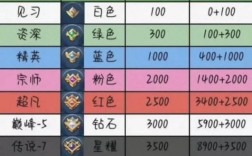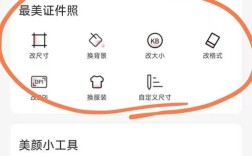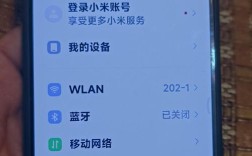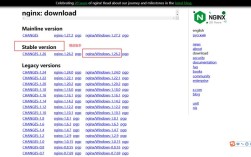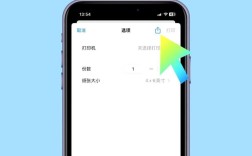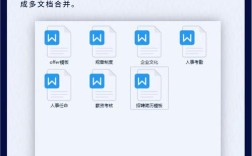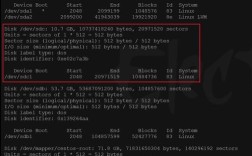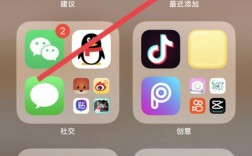图像抠图,即把图像中特定的部分从背景中分离出来,是图像处理和编辑中的一项基本技能,无论是为了制作透明背景的图片,还是为了将某个对象合成到不同的背景中,掌握抠图技术都是非常重要的,本文将详细介绍几种常见的抠图方法、工具及其具体操作步骤,并通过表格进行归纳。
一、基本概念与原理

1. 前景与背景的区分
前景指的是图像中我们想要保留的部分,而背景则是我们希望去除或替换的部分,有效的抠图需要准确地识别并分离这两部分。
2. 边缘检测
边缘检测是抠图过程中的一个关键步骤,通过识别图像中不同区域之间的边界来确定前景和背景的分界线,常用的边缘检测算法包括Canny算法、Sobel算子等。
3. 色彩范围选择
利用前景和背景在颜色上的差异,可以通过设置颜色范围来选取或排除特定区域,这种方法适用于前景和背景颜色对比度较高的情况。
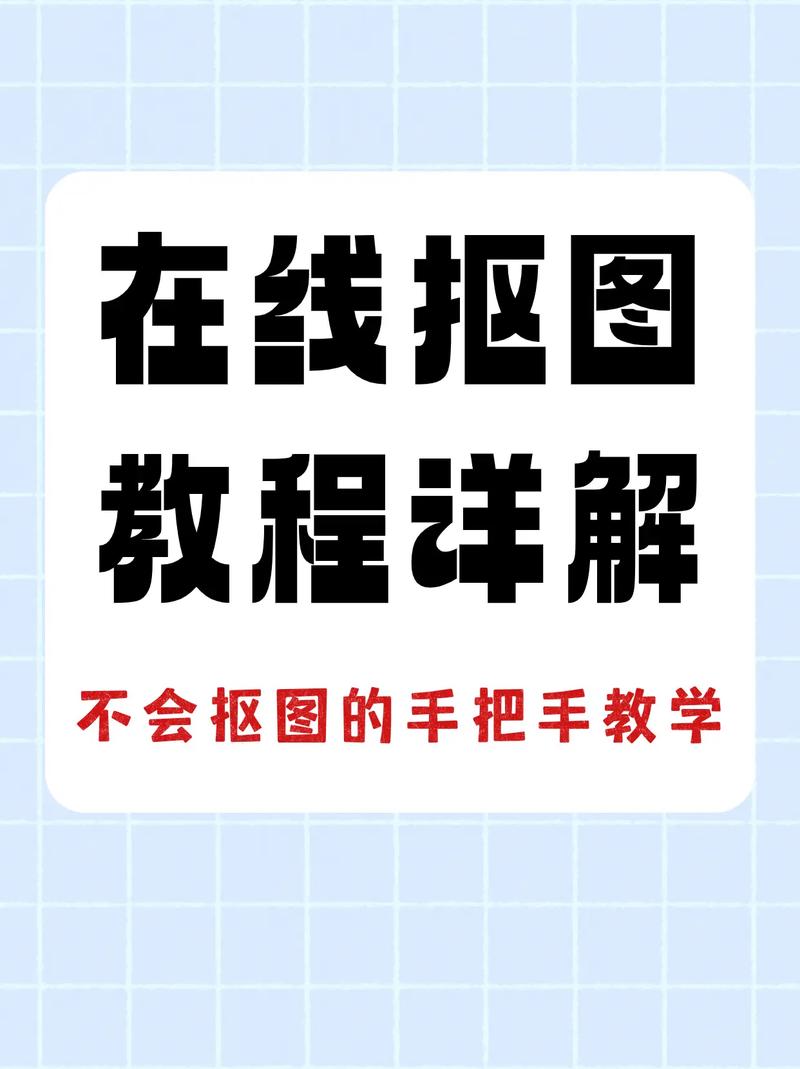
4. 透明度与蒙版
蒙版技术通过为图像中的每个像素分配一个介于0到1之间的值(0表示完全透明,1表示完全不透明),来实现精细的边缘羽化效果,这是实现平滑过渡的重要手段。
二、常见抠图方法及工具
1. 手动抠图
使用工具如Photoshop中的“快速选择工具”、“钢笔工具”或“魔术棒工具”,通过手动绘制路径或选择区域来抠图,这种方法适用于前景形状规则、边缘清晰的图像。
步骤示例(以Photoshop为例):
打开图像文件。
选择“快速选择工具”或“钢笔工具”。
使用工具沿前景边缘绘制,直至形成一个完整的闭合区域。
反选选区(Select > Inverse),然后按下Delete键删除背景。
保存时选择PNG格式以保留透明背景。
2. 基于颜色的抠图
当前景和背景颜色差异明显时,可以使用色彩范围选择工具进行抠图,在Photoshop中,可以使用“选择 > 色彩范围”功能来调整选取的颜色范围和容差。
步骤示例:
打开图像文件。
选择“选择 > 色彩范围”。
使用吸管工具点击背景颜色,调整颜色容差直至预览显示前景被准确选中。
点击确定后,反选选区,并删除背景。
3. 使用通道抠图
对于头发丝等细节较多的图片,可以利用图像的红、绿、蓝三个颜色通道中对比最明显的一个来进行抠图。
步骤示例:
打开图像文件,切换到通道面板。
分别观察红、绿、蓝三个通道,找到前景与背景对比最强烈的通道。
复制该通道,并用曲线或色阶调整对比度,使前景更加突出。
使用画笔工具涂抹掉不需要的部分,只留下前景。
加载通道为选区,返回RGB复合通道,删除背景。
4. 利用AI技术抠图
随着人工智能技术的发展,许多软件提供了智能抠图功能,如Adobe Photoshop的“选择主体”功能,只需一键即可自动识别并选取前景。
步骤示例:
打开图像文件。
选择“选择 > 主体”。
软件会自动分析图像并创建选区。
根据需要微调选区边缘,然后删除背景。
三、高级技巧与注意事项
边缘羽化:为了让抠出的图像边缘更加自然,可以对选区进行羽化处理,在Photoshop中,可以在选区激活的情况下,选择“选择 > 修改 > 羽化...”,设置适当的羽化半径。
图层蒙版:使用图层蒙版而非直接删除背景,可以为后续的调整提供更多灵活性,如果需要恢复某些被错误移除的部分,只需用黑色画笔在蒙版上涂抹即可。
细节处理:对于毛发、烟雾等细微且复杂的结构,可以使用较小的画笔仔细描绘,或者利用专门的插件(如Topaz DeNoise AI)来辅助处理。
输出格式:完成抠图后,选择合适的文件格式保存非常重要,对于需要透明背景的设计项目,应保存为支持透明度的PNG或GIF格式;如果用于网页设计,则可能需要导出为JPEG格式但同时保留透明背景信息(如使用WebP格式)。
四、归纳与表格对比
下表归纳了上述几种抠图方法的特点及适用场景:
| 方法 | 特点 | 适用场景 |
| 手动抠图 | 精确度高,可控性强 | 形状规则、边缘清晰的图像 |
| 基于颜色的抠图 | 快速简单,适合初学者 | 前景与背景颜色对比明显的情况 |
| 使用通道抠图 | 擅长处理复杂边缘,如头发丝 | 需要高精度抠取细节的图像 |
| AI技术抠图 | 自动化程度高,效率高 | 大多数情况下均可尝试,特别是人物肖像 |
五、FAQs(常见问题解答)
Q1: 如何提高抠图的效率?
A1: 提高抠图效率可以从以下几个方面入手:熟悉并掌握多种抠图工具和技术,根据实际需求灵活选择;充分利用快捷键和批量处理功能;对于重复性的抠图任务,可以考虑使用动作记录功能自动执行一系列操作;定期练习和归纳经验也是提升效率的关键。
Q2: 遇到复杂背景或细小物体难以抠出怎么办?
A2: 面对复杂背景或细小物体时,可以尝试以下方法:一是利用通道或蒙版进行细致调整;二是借助AI技术辅助识别;三是使用专门针对此类问题的插件或软件(如Topaz Mask AI);四是如果条件允许的话,重新拍摄或选择更适合抠图的照片也是不错的选择,耐心和细心同样重要,不要急于求成。